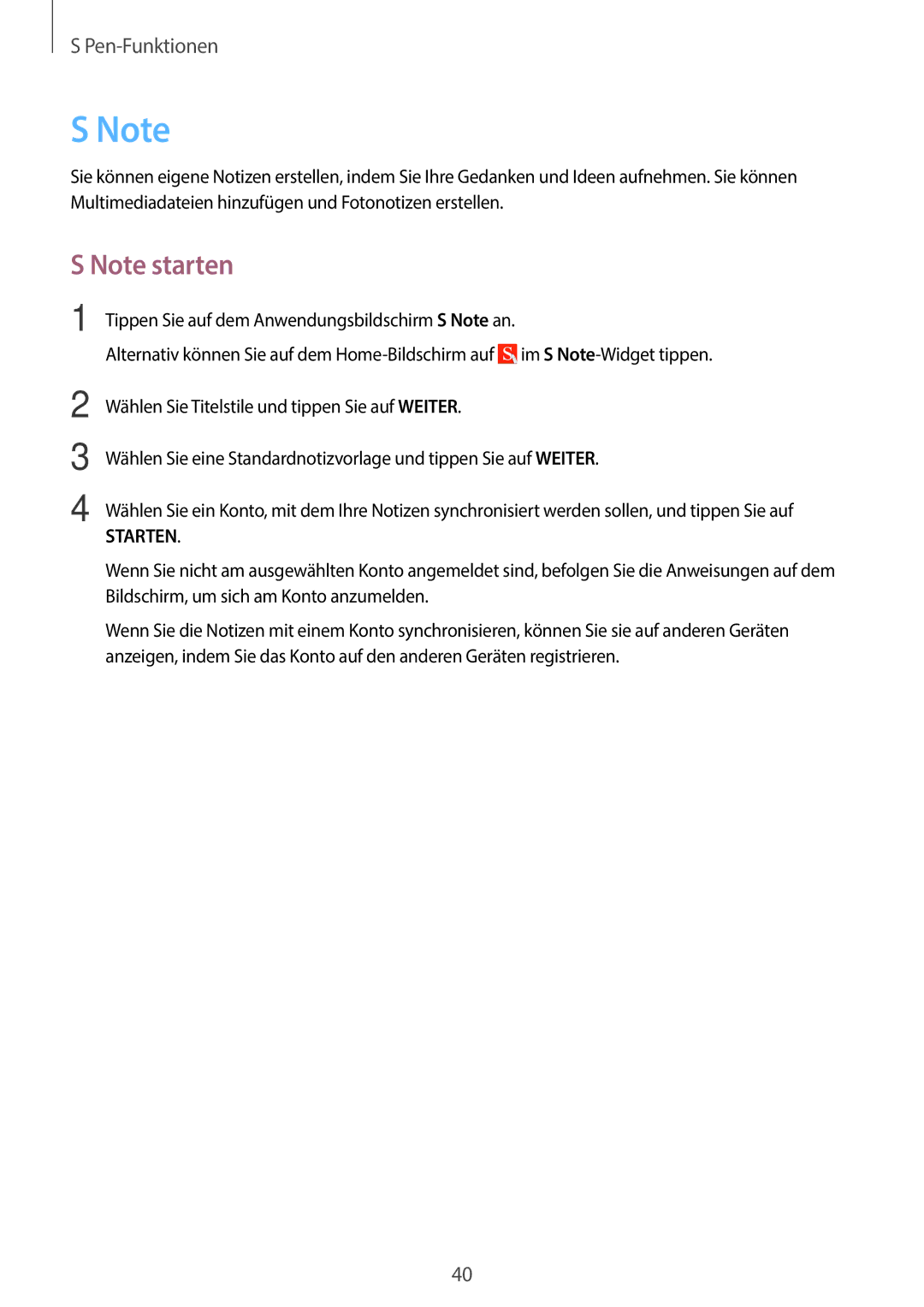S
S Note
Sie können eigene Notizen erstellen, indem Sie Ihre Gedanken und Ideen aufnehmen. Sie können Multimediadateien hinzufügen und Fotonotizen erstellen.
S Note starten
1 Tippen Sie auf dem Anwendungsbildschirm S Note an.
Alternativ können Sie auf dem ![]() im S
im S
2
3
4
Wählen Sie Titelstile und tippen Sie auf WEITER.
Wählen Sie eine Standardnotizvorlage und tippen Sie auf WEITER.
Wählen Sie ein Konto, mit dem Ihre Notizen synchronisiert werden sollen, und tippen Sie auf
STARTEN.
Wenn Sie nicht am ausgewählten Konto angemeldet sind, befolgen Sie die Anweisungen auf dem Bildschirm, um sich am Konto anzumelden.
Wenn Sie die Notizen mit einem Konto synchronisieren, können Sie sie auf anderen Geräten anzeigen, indem Sie das Konto auf den anderen Geräten registrieren.
40